QT的安装
- 对于QT的安装,个人的推荐是参考QT5.7+VS2015安装教程。这个教程写的很详细,而且也非常的nice。
QT在VS2015中的使用
现在我们正式在VS2015中去使用QT,使用前,先需要创建一个QT的项目。
使用VS2015中文件——>新建——>项目。点击之后,会出现如下界面:

- 模板选择VisualC++下的Qt,选择QT GUI Application,上方的.NET Framework直接选择默认即可。
- 选择之后点击下一步,会出现如下界面:

- 点击next之后会出现如下界面:

这里根据需要可以自己选择,如果是新手可以先直接下一步。
- 点击next之后会出现如下界面:

这里默认直接finish就可以,如果有什么需要的可以自行设置。
- 当创建好之后就会出现如下画面:
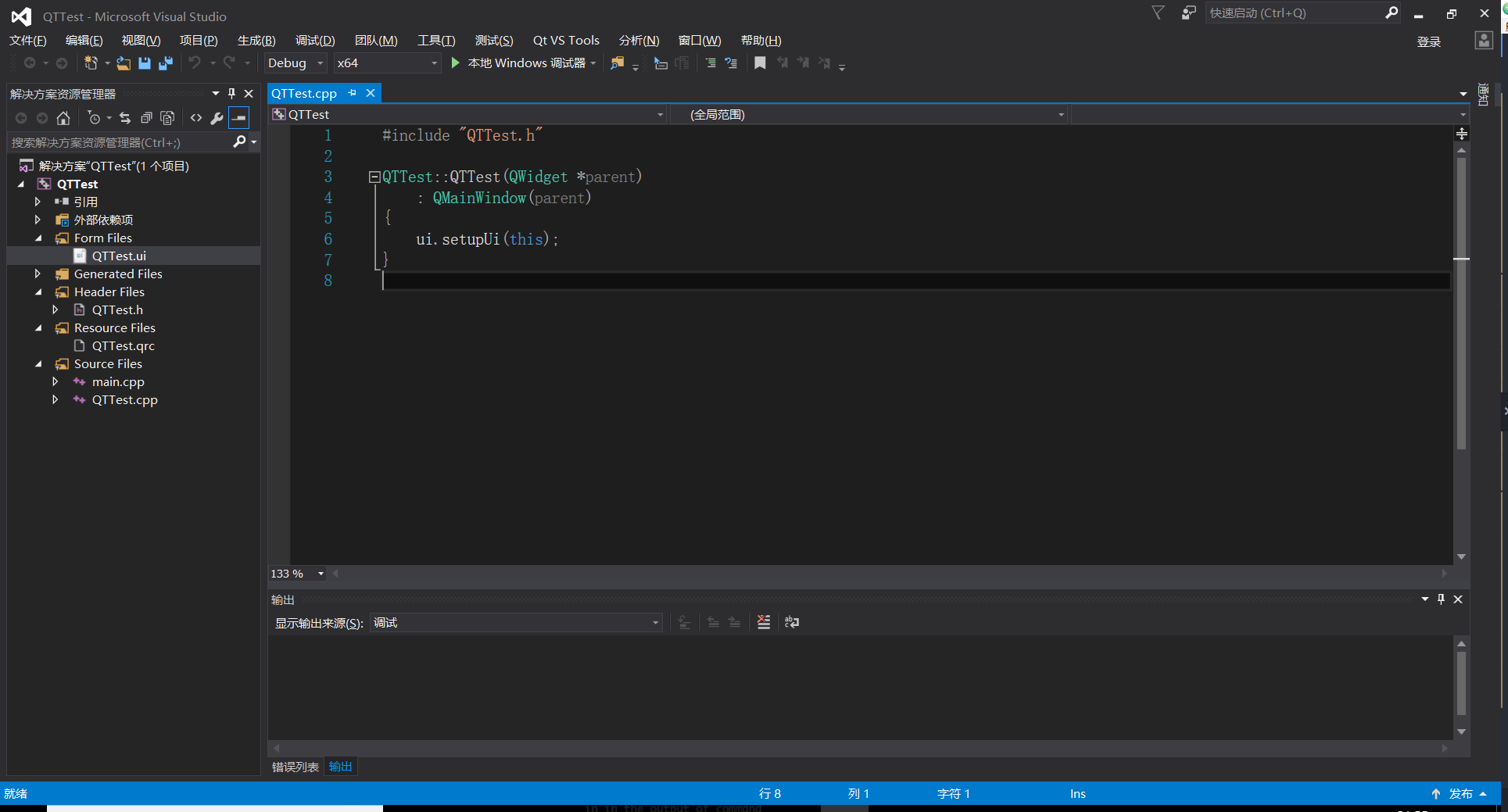
- 上面的画面就是我们需要进行操作的界面了。此时,
双击QTTest.ui【位于:解决方案资源管理器->Form Files】 - 双击进去之后就是我们需要进行ui设计的界面了(如下图所示):

- 在这里,你可以进行控件的拖动,直接拖到方框中去,然后再对象查看器(如下图所示)可以看到你控件所对应的类以及生成的对象。
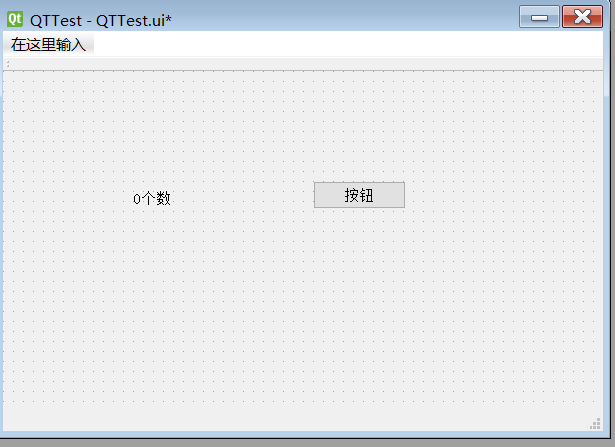

- 创建好对象之后,点击左上角的文件->保存(Ctrl+S)
- 然后关闭QT Designer,回到VS2015中,
右键QTTest.ui,选择编译(Ctrl+F7),如下图所示:
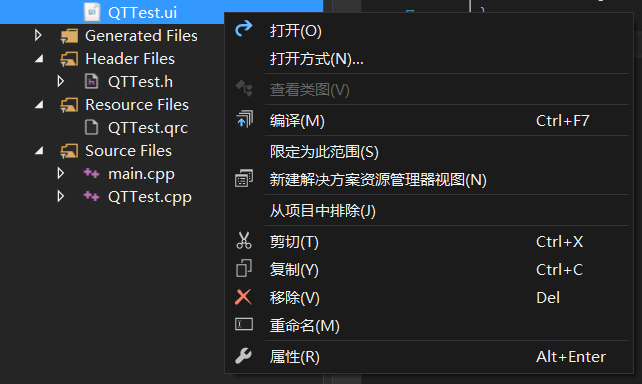
- 编译成功之后(一般情况下都是会编译成功的),
双击打开QTTest.cpp,里面的代码是这样的:
1 | #include "QTTest.h" |
- 这个时候,在
ui.setupUi下输入ui.pushButton即可获取到刚刚创建的button的实例。代码如下所示:
1 | #include "QTTest.h" |
- 在QT中,控件与控件之间的数据传输是通过
信号与槽的方式进行的,下面就演示其中一种的数据传输的方式:(代码如下:)
1 | #include "QTTest.h" |
实现之后的效果为:
- 未点击button之前:

- 点击button之后:
